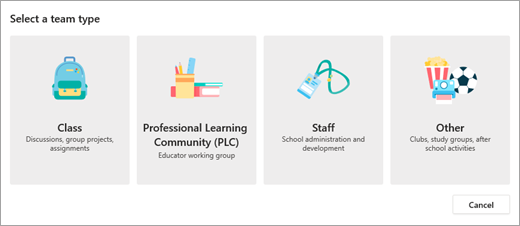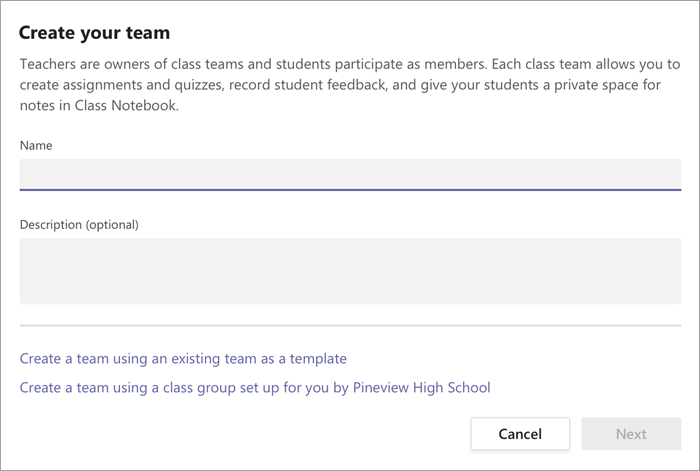班級團隊擁有適用於教師和學生的特定權限和功能。 身為團隊擁有者,教師可以指派作業、共用班級內容、開始會議,以及控制可以在團隊中張貼文章的人員。 每個課程小組也會連結到其本身的 OneNote 課程筆記本。
附註: 沒有看到加入或建立團隊的選項? 您的 IT 系統管理員可能需要為您開啟這些權限。
您的 IT 系統管理員可能會根據您的課程清單和使用學校資料同步處理(SDS)或其他方法所製的學生名冊,為您建立建議的課程。 選擇預建的課程,以自動新增您的學生並設定您的課程團隊。
附註: 找不到您的建議課程嗎? 向您的 IT 系統管理員詢問,您的學校可能會以不同的方式處理小組設定。 深入了解如何將 Teams 設定為 IT 系統管理員。
從建議的課程建立團隊
-
從應用程式列選取 [Teams]
![[Teams] 按鈕](https://support.content.office.net/zh-tw/media/20305b5c-df47-4154-a21a-b12712c4224c.png)
-
選取 [建議的課程]

如果您使用的是 [格線檢視],[建議課程] 會顯示在 [Teams] 右上方的 [加入或建立團隊] 按鈕旁邊。 如果您使用的是 [清單檢視],您會在您的團隊清單底部找到。

-
視窗將會載入,並列出您的建議課程。 選取核取方塊以選擇您想要使用的課程。
附註: 建立課程會新增學生並準備好團隊以供使用。 不過,您可以控制學生何時可以查看課程團隊。
![建立課程小組視窗。 選取核取方塊以選擇 [班級]。](https://support.content.office.net/zh-tw/media/43b55179-7bf2-459d-99f5-6a694362a29e.png)
-
選取 [建立]。 當您的團隊磚出現時,請按一下,以開啟。
-
系統會自動將您的學生新增至您的團隊,但目前不會向他們顯示。 這會讓您在獲准之前,有時間整理、新增內容,並進行準備。 選取 Teams 上方的 [啟用] 橫幅,在您準備好時,歡迎他們加入班級。
-
讀取: 啟用班級團隊
從群組建立團隊
如果您沒有建議的課程,您可以使用由 IT 系統管理員預建的群組來設定班級。 如果您不確定如何設定您的課程,請與他們聯繫。
-
從應用程式列選取 [Teams]
![[Teams] 按鈕](https://support.content.office.net/zh-tw/media/20305b5c-df47-4154-a21a-b12712c4224c.png)
-
將游標移到 [加入或建立團隊] 磚,然後選取 [建立團隊]。
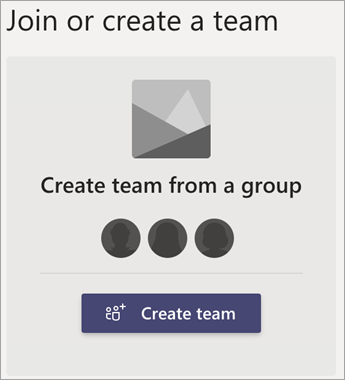
-
選擇您學校所建立的其中一個群組,然後選取 [選擇群組]。
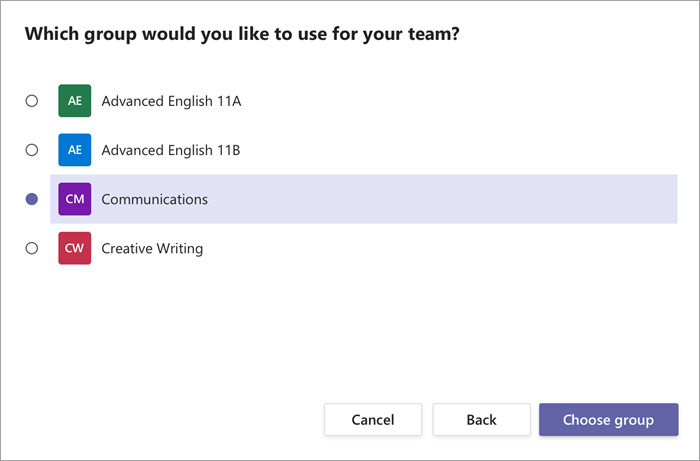
-
系統會自動將您的學生新增至您的團隊,但目前不會向他們顯示。 這會讓您在獲准之前,有時間整理、新增內容,並進行準備。 選取 Teams 上方的 [啟用] 橫幅,在您準備好時,歡迎他們加入班級。